- ホーム
- オンライントレード
- ダイワのオンライントレード デモ画面
- ダイワFX:決済注文
ダイワFX:決済注文
STEP1
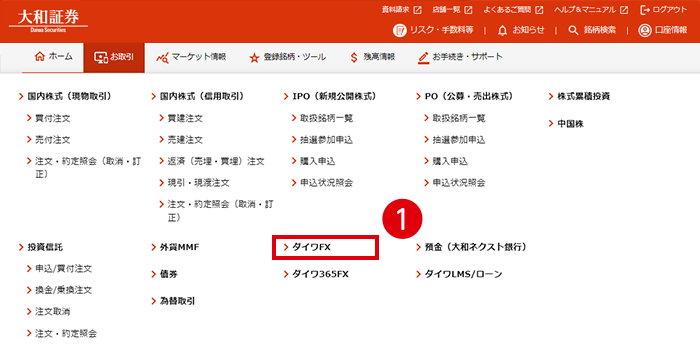
- 1
お取引メニューの「ダイワFX」を選択します。
STEP2
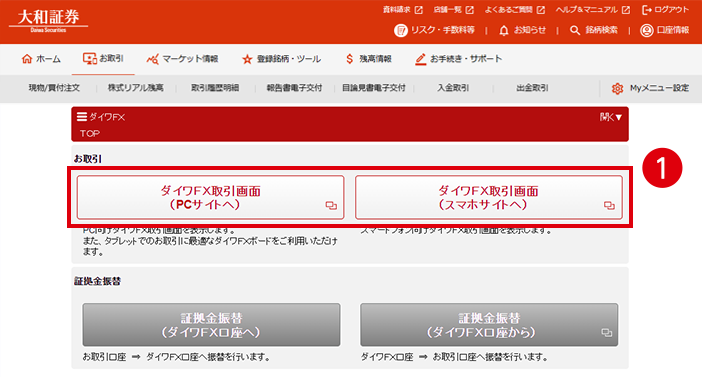
- 1
ダイワFX取引画面のボタンをクリックします。
「FX取引専用画面」へ遷移します
STEP3
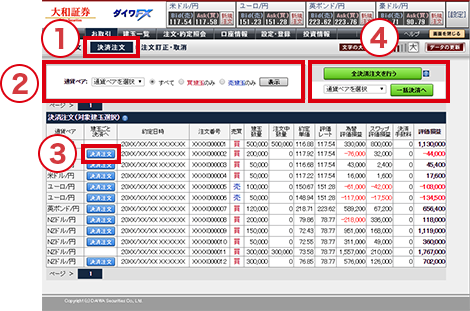
- 1
「お取引」をクリックし、「決済注文」をクリックすると建玉の一覧が表示されます。
- 2
「通貨ペア」、「買建玉」、「売建玉」で表示する注文を絞り込むことができます。
- 3
決済取引を行う建玉を指定し「決済注文」をクリックします。
- 4
全決済注文、一括決済注文へ遷移することができます。
STEP4
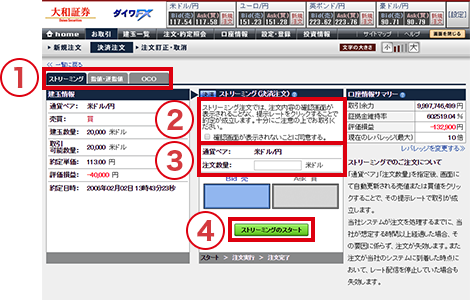
- 1
決済注文画面が表示されます。「ストリーミング」、「指値・逆指値」、「OCO」から選択します。
- 2
ストリーミング注文では、注文内容の確認画面が表示されません。これについて同意する場合はチェックを入力します。
- 3
取引可能数量の範囲内で、注文数量を入力します。
- 4
「ストリーミングのスタート」をクリックします。
STEP5
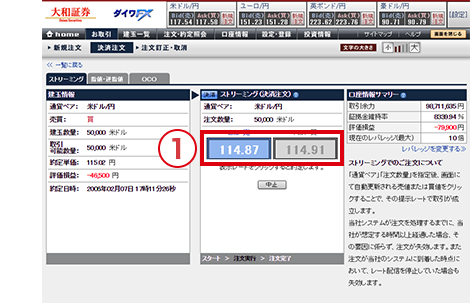
- 1
「ストリーミングのスタート」をクリックするとリアルタイムのレート表示が始まります。
リアルタイムに更新されるレートをクリックすると取引が成立します。買建玉の決済の場合はBIDを、売建玉の場合はASKをクリックします。
STEP6
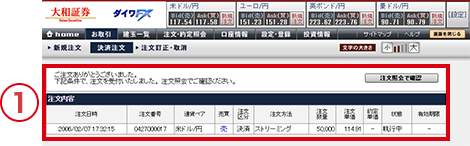
- 1
注文の内容が表示され、注文が完了します。
- ※
当画面はデモ用に作成されたものであり、銘柄・金額、その他表示される内容につきましては実際のものと異なる場合がございます。
ご参考:FX取引専用画面のご説明
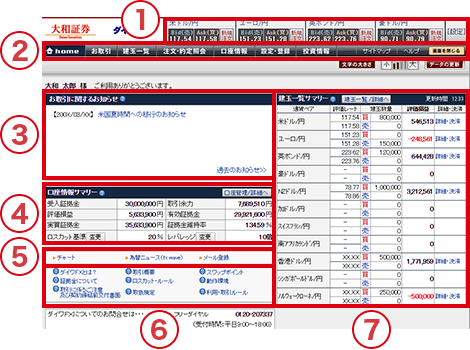
- 1
選択した4通貨ペアが画面上部に常に表示されます。表示される提示レートは自動更新されます。表示される通貨ペアは、設定ボタンで選択・変更することができます。また、通貨ペアごとの「新規注文」ボタンをクリックすると、新規注文画面(ストリーミング)へ遷移します。
- 2
メニュー名をクリックして各メニューへ遷移します。また、「大」「小」ボタンで文字の大きさを変更できます。
- 3
お取引に関するお知らせを表示します。
- 4
取引余力、証拠金維持率、評価損益等が表示されます。
- 5
「チャート」、「為替関連ニュース(fx wave)」、「メール登録」の各メニュ ーをワンクリックでご覧いただけます。
- 6
各項目をクリックするとヘルプ画面等が別画面に表示されます。契約締結前交付書面や取扱規定等を確認することもできます。
- 7
建玉数量と評価損益が、同一通貨ペアごと、同一売買区分ごとに合算されて表示されます。画面が表示されたときの提示レートでリアルタイムに計算されています。「詳細・決済」リンクをクリックすると、各通貨ペアの建玉一覧画面へ遷移します。